Pada postingan ini, admin ingin sedikit curhat tentang pengalaman tentang hardisk eksternal
yang admin miliki tiba - tiba tidak bisa di akses. Setiap kali
dihubungkan ke USB, maka akan muncul peringatan "You need to format disk in drive K: before you can use it". Karena admin tidak mau kehilangan data - data yang ada di dalamnya, maka tentu saja langsung tekan "cancel". Admin coba mengaksesnya lewat windows explorer langsung muncul peringatan "K:\ is not accessable. The disk structure is corrupted and unreadable". Dan jika dilihat properties dari partisi akan menunjukkan tipe partisi hardisk berubah menjadi RAW.
Berulang kali admin coba hubungkan ke laptop, juga laptop dengan system
operasi windows yang berbeda dan komputer yang lain, peringatan
tersebut tetap muncul.
untuk memperdalam pengetahuan dan mengerti perbedaan format Harddisk RAW dan NTFS BACA DISINI
Hmmm... Masalah neh!! Admin
langsung ambil tindakan penyelamatan pertama menggunakan software
recovery. Hampir semua data - data kesayangan admin pindahkan ke hardisk
yang lain sebelum mengambil tindakan lebih lanjut. Admin coba googling
dan setelah hampir tiga hari, akhirnya admin berhasil 100% memulihkan
partisi hardisk yang tiba - tiba berubah menjadi RAW kembali menjadi
NTFS tanpa format ulang.
Berikut ini adalah langkah - langkah yang admin lakukan:
1. Hubungkan hardisk yang bermasalah dengan komputer
2. Tekan Windows + R pada keyboard lalu Ketik cmd. Atau bisa juga dengan search program pada menu Start. Lalu Tekan Enter.
3. Setelah pada posisi command prompt lalu ketik chkdsk /r /f k: lalu tekan enter lagi. (k: adalah drive yang bermasalah. sesuaikan dengan posisi drive atau partisi removable disk pada komputer anda.
4. Tunggu hingga proses selesai. Proses ini akan memakan waktu sedikit lama tergantung dengan besar partisi dan banyaknya file yang terdapat didalam hardisk.
Sebenarnya sampai dengan tahap ini,
sebagian hardisk yang mempunyai permasalan yang sama seharusnya sudah
kembali bisa diakses dan sudah kembali berubah dari format RAW kembali
menjadi NTFS. Namun dalam kasus lain admin juga menemukan masalah
lanjutan. Meski sudah berubah menjadi NTFS, hardisk tetap tidak bisa di
akses dan muncul peringatan "K: is not Accessable. Access Denied".
Nah!! Lho..!!! Apa lagi ini???
Setelah
di cek diproperties, memang benar bahwa partisi sudah kembali menjadi
NTFS, namun ada yang aneh, tabel propertiesnya kok masih tetap biru
semua alias menunjukkan bahwa partisi sudah penuh. Padahal sebenarnya
jika dilihat lewat hardisk management atau software partisi hardisk,
masih ada ruang kosong.
Untuk cara gampang mengatasinya adalah dengan menggunakan NTFS Access 2.2 dari Zeus Software. Jika kalian mempunyai Hirren Boot CD 15,
1. Buka saja HCBD Menu -> Programs -> FileSystem -> nfts access (to set permissiion).
2. Klik Browse.
3. Pilih drive atau partisi yang bermasalah.
4. Lalu klik "Grant" dan tunggu hingga proses selesai.
Cara lainnya adalah dengan:
1. Buka drive properties lewat windows explorer atau disk management.
2. Klik Tab Security.
3. Pilih Advance.
4. Klik -> Change permission -> Pilih Administrators , lalu -> Edit.
5. Beri Checklist pada checkbox "Full Control" dan juga pada "apply these permissions to objects and/or containers within this container only".
6. Lakukan juga pada user account yang lain. Atau Kalian juga bisa menambahkan user account yang lain melalui menu "Advance -> Change permission -> Add -> Advance -> Find Now -> Everyone".
8. Klik Ok dan Beri Checklist pada checkbox "replace all child object permissions with inheritable permissions from this object"
9. Klik Ok dan Tunggu hingga proses selesai. Jika ada peringatan error klik saja ok dan ok lagi.
Seharusnya jika dilakukan dengan
benar, maka hardisk eksternal yang tadinya berubah tiba - tiba menjadi
RAW dan tidak bisa di akses sudah kembali normal. Tanpa kita harus
kehilangan 1 pun data dari hardisk. Semoga bermanfaat.


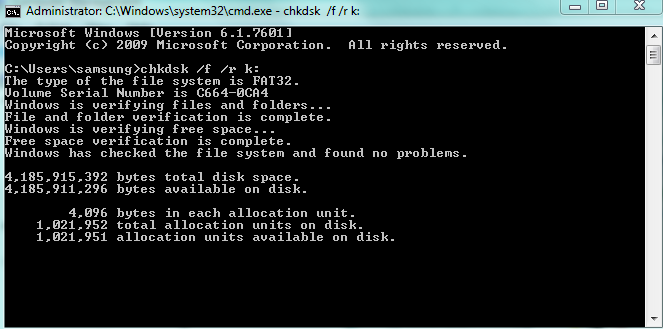


Comments
Post a Comment